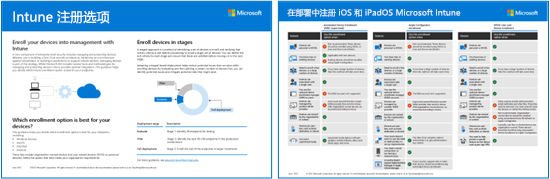通过直接注册 Apple Configurator 手动 注册 新的或现有的公司拥有的 Mac。 直接注册非常适合批量注册以及无法访问 Apple School Manager、Apple Business Manager 或需要有线网络连接时。 必须对 Mac 具有物理访问权限才能配置和部署注册配置文件。
直接注册允许在分发之前注册设备,并且不会在注册时擦除设备。 以这种方式注册的设备不会与用户关联,因此我们建议将此选项用于共享设备或展台式设备。 这些类型的设备由目的驱动,通常由一线员工在企业中使用,用于扫描项目、打印票证、获取数字签名或管理库存。
建议在以下情况下直接注册:
- 位于不支持 Apple Business Manager 或 Apple School Manager 的区域/国家/地区。
- 不希望使用 Apple Business Manager 或 Apple School Manager,因为希望限制管理员对设备的控制,或者不想设置所有要求。
- 需要有线 Internet 连接才能注册设备,或者具有不可靠的 Internet 连接。
可以使用此方法注册一个或多个 Mac。 如果你有许多设备,注册它们需要一些时间,因为必须在注册的每个 Mac 上转移并打开注册配置文件。
部署设备时没有用户关联。 如果需要设备具有用户相关性,请通过 Apple 自动设备注册在 Intune 中注册 Mac。
有关适用于 macOS 的所有注册选项和功能的摘要,请参阅以下视觉指南:
应用
通过直接注册注册的 Mac 不支持需要用户相关性的应用(如 Intune 公司门户 应用)。 对于没有用户相关性的注册,不使用、不需要或不支持公司门户应用。 请确保设备用户不会在已注册的设备上安装 Apple App Store 公司门户 应用。
证书
重要
目前不支持下载 ACME 配置文件,将导致错误。 仅在我们解决此问题并还原支持之前,才下载所有设备的 SCEP 配置文件。
此注册类型支持自动证书管理环境 (ACME) 协议。 新设备注册时,Intune的管理配置文件会收到 ACME 证书。 与 SCEP 协议相比,ACME 协议通过可靠的验证机制和自动化流程提供更好的保护,防止未经授权的证书颁发,有助于减少证书管理中的错误。
已在 Intune 中注册的设备不会获得 ACME 证书,除非它们重新注册到Microsoft Intune。 运行 macOS 13.1 或更高版本的设备上支持 ACME。
先决条件
- 对 支持设备的物理访问。
- 访问Microsoft Intune管理中心和 Apple Configurator。
- 设置 MDM 机构。
- Apple MDM 推送证书。
- 正在注册的 Mac 上的管理员权限。
如果要设置的 Mac 已在另一个 MDM 提供程序中注册,则必须先取消注册,然后才能在 Intune 中注册它。 此外,请确保没有针对 iOS/iPadOS 设备的设备平台限制,因为这将导致注册配置文件在注册 Mac 时失败。
步骤 1:创建注册配置文件
设备注册配置文件定义直接注册期间应用的设置。 这些设置只应用一次。 按照以下步骤为要注册的 Mac 创建 Apple Configurator 注册配置文件。
- 登录到 Microsoft Intune 管理中心。
- 转到 “设备>注册”。
- 选择“ Apple ”选项卡。
- 在 “批量注册方法”下,选择“ Apple Configurator”。
- 转到 配置文件>创建。
- 此时会打开 “创建注册配置文件” 页。 对于 “基本信息”,请键入配置文件 的“名称” 和 “说明 ”。 这些详细信息可帮助你在管理中心快速查找个人资料。 设备用户看不到这些详细信息。
提示
可以使用名称字段为Microsoft Entra组创建动态成员身份规则。 enrollmentProfileName 参数使你能够快速将具有此注册配置文件的设备分配到相应的组。 有关详细信息,请参阅 动态组规则语法。
对于 “用户相关性”,请选择“ 注册不带用户相关性”。 此配置确认你正在设置没有用户关联的设备。 Mac 上不支持 具有用户相关性的直接注册(虽然可用)。
选择“ 创建 ”以保存配置文件。
步骤 2:导出注册配置文件
在此步骤中,将导出注册配置文件。
在管理中心创建配置文件后,转到 “配置文件”。
选择要导出的配置文件。 然后选择“ 导出配置文件”。
此时会打开一个新窗格。 在 “直接注册”下,选择“ 下载配置文件”。
.mobileconfig保存文件。 注册配置文件仅在两周内有效。 之后,必须重新创建它。注意
可以根据需要下载任意数量的注册配置文件。 下载新配置文件不会使上一个配置文件无效,但也不会延长以前下载的文件的到期日期。
步骤 3:安装注册配置文件
在此步骤中,会在注册 Mac 上安装注册配置文件。
- 将
.mobileconfig文件从设备传输到要注册的 Mac。 - 双击文件以将其打开。
- 当系统提示安装管理配置文件时,请选择“ 安装”。
- 再次选择“ 安装 ”以确认要安装管理配置文件。
- 在 Mac 上使用管理员帐户登录,然后选择“ 确定”。
Mac 现已在 Microsoft Intune 中注册并随时可供管理。 分配给设备的其他配置文件会立即开始安装。
后续步骤
开始在Microsoft Intune管理中心管理已注册的设备。